Gameshare játék Xbox One-on
Vegyes Cikkek / / November 28, 2021
Hogy hangzik neked, amikor azt mondom, hogy mindent megoszthatsz barátod Xbox-könyvtárában anélkül, hogy egyetlen fillért sem költenél? Tudjuk, hogy ugrálna örömében! Nos, lehetséges. Az Xbox-könyvtárban ezt a megosztást Gameshare-nek nevezik a játékvilágban. A játékmegosztást a játékvilág által valaha látott egyik legjobb szolgáltatásként értékelték.
Tegyük fel, hogy olyan játékkal szeretne játszani, ami nagyon drága, és a barátja már a kezében van Xbox játékkonzol. Ez a helyzet mindenki számára előnyös lesz, ha tudja, hogyan kell Gameshare-t használni. Megoszthatod a játékot a barátoddal, és egyetlen fillért sem kell költened. Megoszthatod barátaid könyvtárát az Xbox One S, Xbox One X és Xbox One konzolokkal is.

Tartalom
- Gameshare játék Xbox One-on
- Xbox Gameshare magyarázata
- Gameshare Xbox One-on: Hogyan oszthat meg játékokat Xbox One-on
- Ne feledje, amikor megosztja Xbox-ját
Gameshare játék Xbox One-on
Xbox Gameshare magyarázata
Amint a Gameshare kifejezésből levezethető, lehetővé teszi, hogy hozzáférjen valaki más Xbox könyvtárához az Xbox One rendszeren. Az Xbox One Gameshare szolgáltatásának elsődleges követelménye, hogy regisztráljon a rendszerben, és Home Xbox néven állítsa be. Ezután több Xbox konzolt is csatlakoztathat a rendszerhez, és ezek közül az egyiket elsődleges konzolként kell kiválasztani. Az összes többi konzol megoszthatja az elsődleges konzol könyvtárát.
Most, hogy megoszthatja barátja könyvtárát, mindketten élvezhetik a könyvtár összes játékát. Ne aggódjon, ha kissé zavartnak érzi magát, mert ebben a cikkben lépésről lépésre bemutatjuk az Xbox Gameshare teljes módszerét.
JEGYZET: Önnek és barátjának meg kell osztania a kapcsolódó e-mail-azonosítókat az Xbox-szal és a jelszavakat is. A Gameshare teljes hozzáférést biztosít egymás fiókjaihoz és könyvtárához. Ismerőse is vásárolhat az Ön fiókja használatával. Ezért válassz olyan partnert, aki méltó a bizalmára.

Gameshare Xbox One-on: Játékok megosztása Xbox One-on
1. Először is, jelentkezzen be a konzolba és a rendszerbe. Nyomja meg az Xbox gombot a vezérlőn az Xbox útmutató megnyitásához.
2. A bal oldali panelen találja a lehetőségek listáját, görgessen a és a válassza a Bejelentkezés lapot. Most válassza az Új hozzáadása lehetőséget választási lehetőség.

3. Adja meg a hitelesítő adatokat, azaz barátja Xbox-fiókjának bejelentkezési azonosítója és jelszava. A bejelentkezés azzal az azonosítóval történik, amelynek könyvtárát meg szeretné osztani.
4. Bejelentkezés után néhány adatvédelmi nyilatkozatot fog látni. A folytatáshoz kattintson a Tovább gombra.
5. Miután a bejelentkezés megtörtént, nyomja meg az Xbox gombot ismét, és nyissa meg az útmutatót.
6. Most létre kell hoznia barátja fiókját Home Xbox néven. Ezt csináld meg, mozgassa az RB-t, és kattintson a Beállítások gombra. Ezután lépjen az Általános fülre, és kattintson a Személyre szabás lehetőségre.
7. Kattintson a My Home Xbox elemre, és tegye barátja fiókját otthoni Xbox-ként.
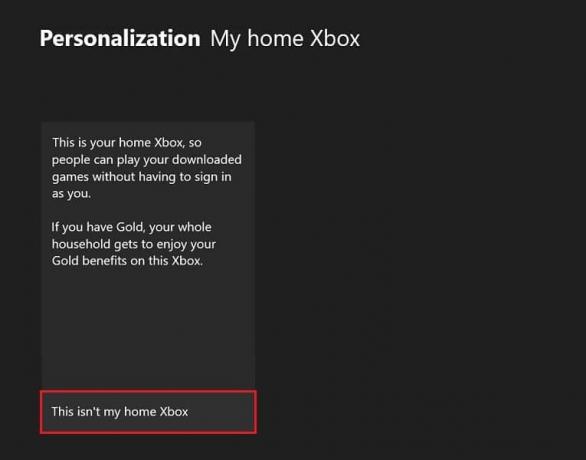
Mindent készen vagy. Most lépjen a kezdőlapra. Most már játszhat az összes játékkal, amely barátja Xbox-könyvtárában található. Megkérheti barátját, hogy kövesse ugyanezeket a lépéseket, hogy elérje a könyvtárát. Mindketten könnyedén élvezhetik egymás könyvtárait. A rászoruló barát végül is barát!
Ne feledje, amikor megosztja Xbox-ját
1. Fiókját csak olyan személlyel oszthatja meg, akiben megbízik, mivel a fizetési kártyái is hozzá vannak kapcsolva. A másik személy engedélykérés nélkül szabadon vásárolhat.
2. Nem lehet Gameshare fizikai másolatokat megosztani, mert a fiókok csak digitális játékokat tartalmazhatnak.
3. Mindketten akadály nélkül játszhatják ugyanazt a játékot.
4. Egy fiókot csak egy személlyel lehet megosztani, a fiókot nem oszthatja meg több személlyel. Nincs azonban korlátozva, hogy hányszor játszhat játékot a megosztott fiókon. Amíg rendelkezik fiókkal, folytathatja a játékot.
5. A My Home Xbox cseréjének korlátja 5. Szóval számolj ezzel.
Most már tudja, hogyan oszthatja meg Xbox One-ját. A fent említett lépésekkel mindent leraktunk Önnek. Csak követnie kell őket, és perceken belül hozzáférhet barátja könyvtárához.
Ajánlott:
- A vezeték nélküli Xbox One-vezérlő javításához PIN-kód szükséges a Windows 10 rendszerhez
- Hogyan oszthatja meg tartózkodási helyét barátaival Androidon
- 7 módszer a PS4 (PlayStation 4) lefagyásának és lemaradásának javítására
Ha el szeretné távolítani a megosztott fiókot a My Home Xbox-ból, akkor ezt úgy teheti meg, hogy törölje a profilt egy másik konzolról, vagy egyszerűen módosítsa a fiók jelszavát.
Mielőtt elindulna, kommentelje alább, és tudassa velünk, melyik játékkal szeretne játszani. További segítséget is kérhet tőlünk. Boldog játékot!


